Cómo Crear una Historia en Facebook

Las historias de Facebook pueden ser muy divertidas de crear. Aquí te mostramos cómo puedes crear una historia en tu dispositivo Android y en tu computadora.
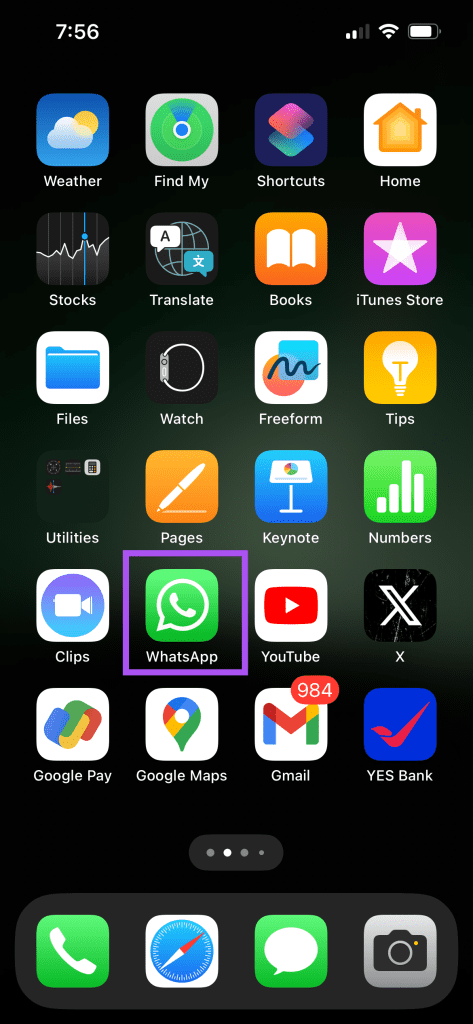
La calidad de las Videollamadas de WhatsApp ha mejorado desde su lanzamiento para iPhone y Android. Al igual que en las aplicaciones populares de videollamadas, puedes difuminar el fondo durante una videollamada de WhatsApp para alejarte de las distracciones.
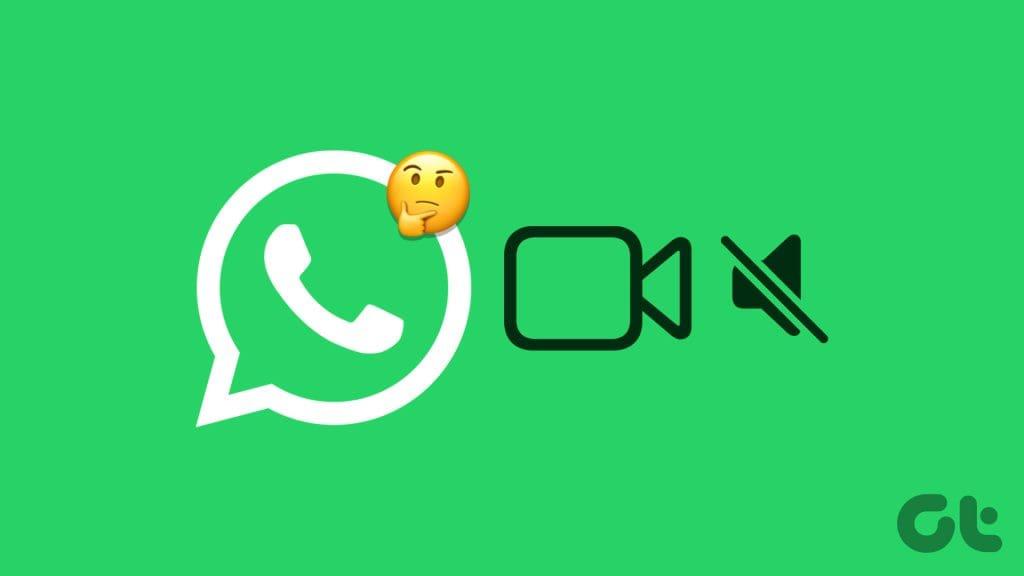
Algunos usuarios informan que no pueden escuchar a la otra persona mientras realizan videollamadas de WhatsApp. Esto puede hacer que las cosas sean confusas y obligarte a elegir una opción alternativa para las videollamadas. Esta publicación compartirá las mejores soluciones para solucionar la falta de sonido en las videollamadas de WhatsApp en iPhone y Android.
WhatsApp le ofrece una función incorporada para guardar datos de Internet mientras realiza llamadas de video o audio. Primero, verifique si esa función está deshabilitada en su teléfono iPhone o Android. Es muy importante comprobar si estás utilizando datos móviles para realizar videollamadas de WhatsApp.
Paso 1: abre WhatsApp en tu teléfono iPhone o Android.
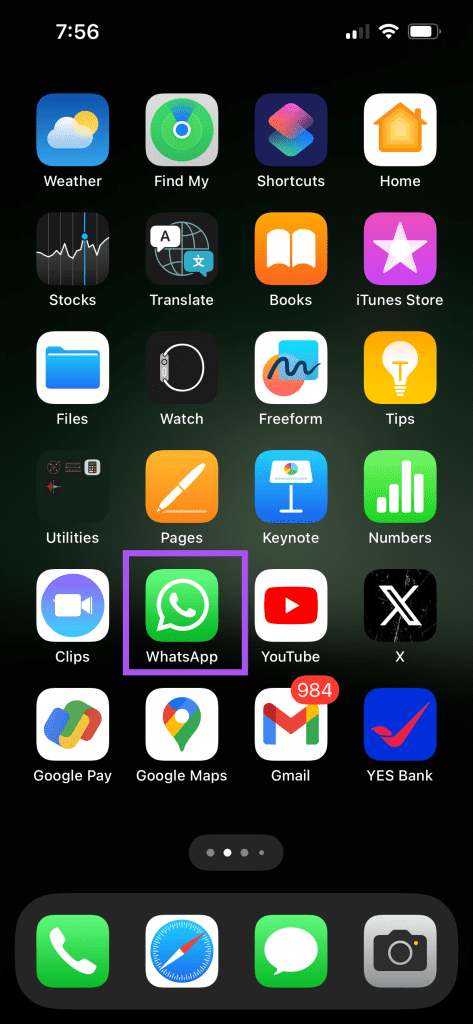
Paso 2: en iPhone, toca el ícono de Configuración en la esquina inferior derecha. En Android, toque los tres puntos verticales en la esquina superior derecha y seleccione Configuración.
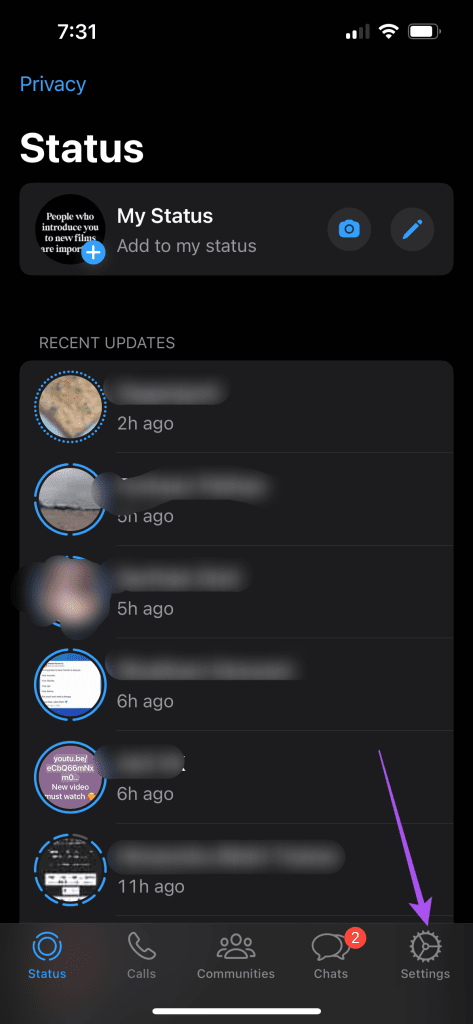
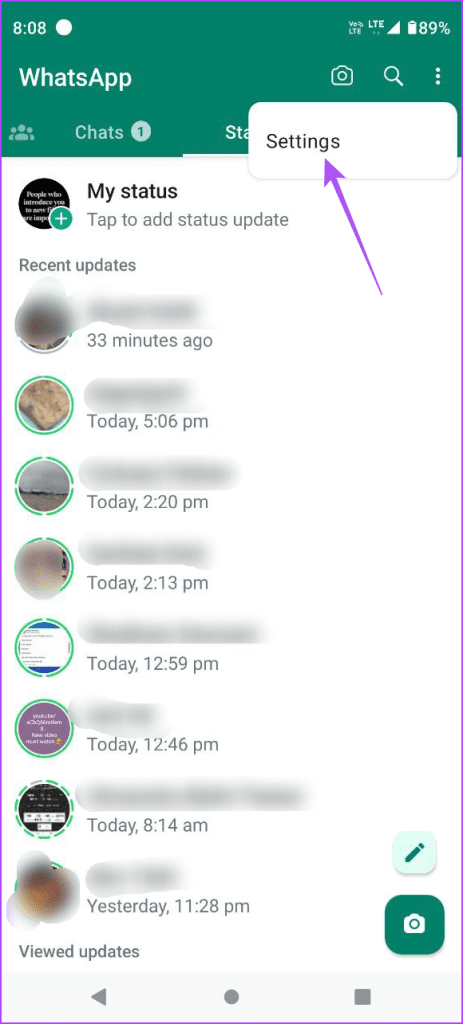
Paso 3: toca Almacenamiento y datos y desactiva la opción Usar menos datos para llamadas.
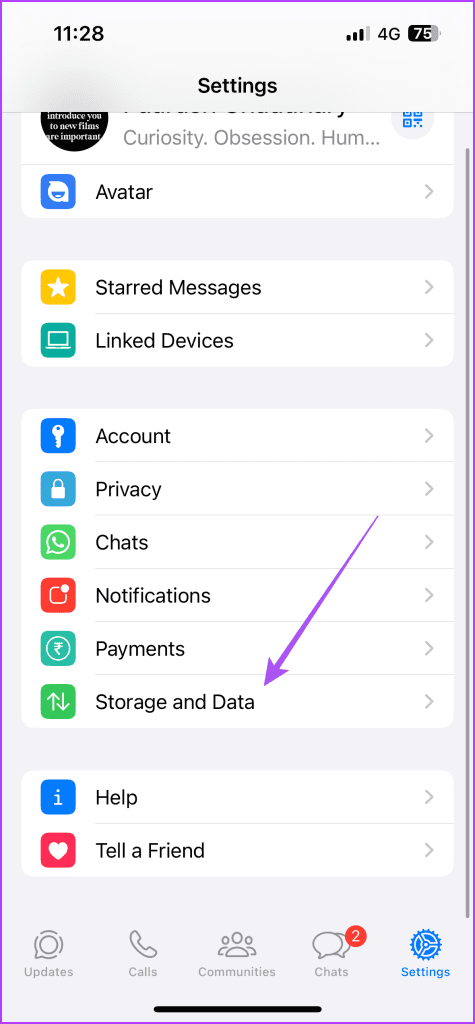
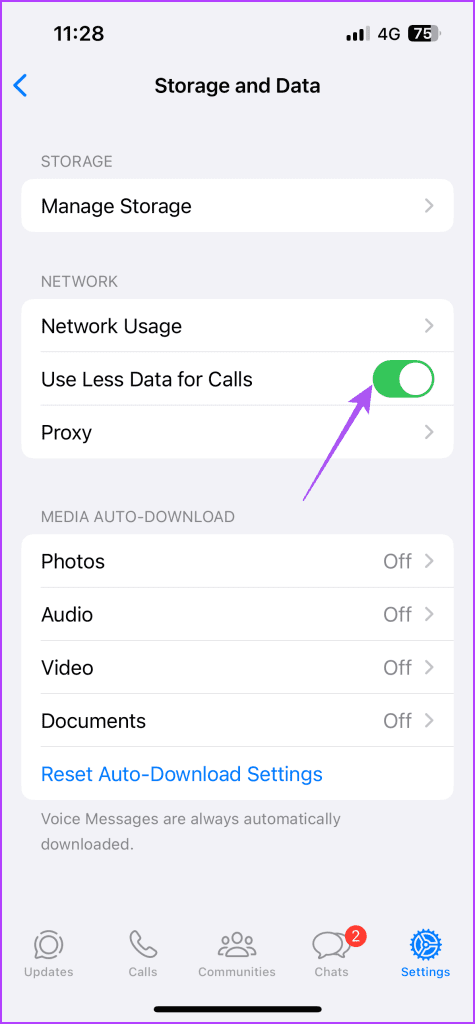
Luego de eso, prueba los cambios a través de una Videollamada de WhatsApp.
Si aún no hay sonido en tus videollamadas de WhatsApp, puedes cambiar de Datos Móviles a Wi-Fi. Es posible que las velocidades de datos móviles no sean las mejores en su ubicación actual. Pasar a Wi-Fi o a una red 5G puede mejorar notablemente la velocidad de datos de tu móvil y con ello garantizar una mejor calidad a la hora de realizar Videollamadas de WhatsApp.
Si utiliza la función Ahorro de datos en su teléfono Android, le sugerimos habilitar el uso de datos sin restricciones para WhatsApp. Esto evitará que WhatsApp no utilice completamente los datos de Internet.
Paso 1: Mantenga presionado el ícono de la aplicación WhatsApp y seleccione Información de la aplicación.

Paso 2: toca Datos móviles y Wi-Fi y toca el botón junto a Uso de datos sin restricciones.
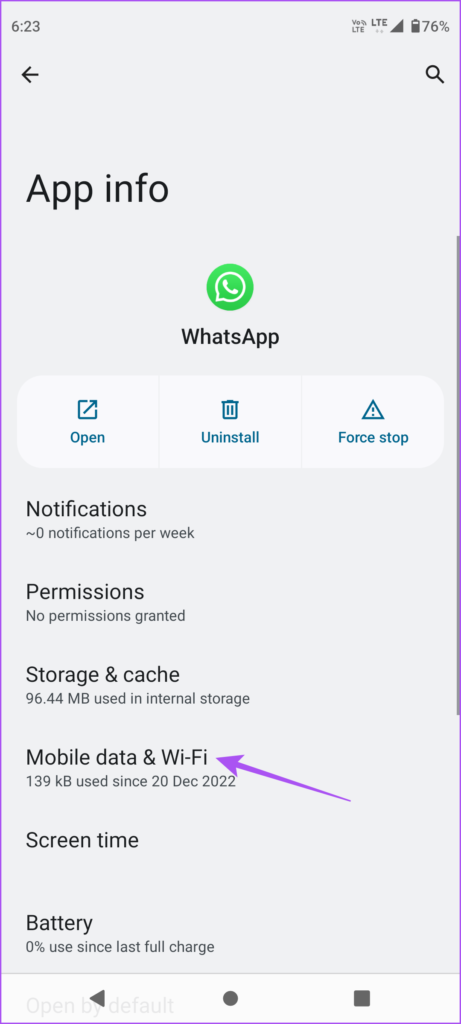
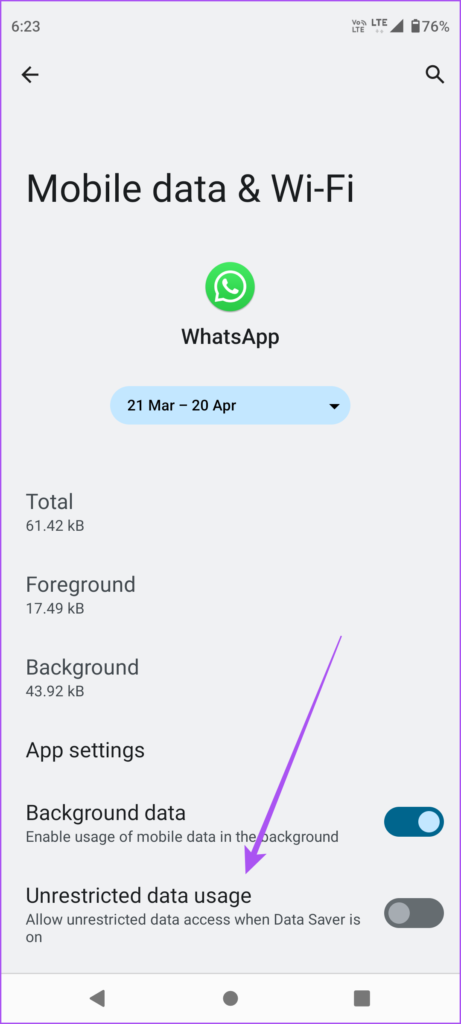
Paso 3: cierre la información de la aplicación y abra WhatsApp para verificar si el problema está resuelto.

Si el participante de tu videollamada de WhatsApp aún no escucha ningún sonido o viceversa, debes verificar los permisos del micrófono de la aplicación.
Paso 1: abre la aplicación Configuración y toca WhatsApp.

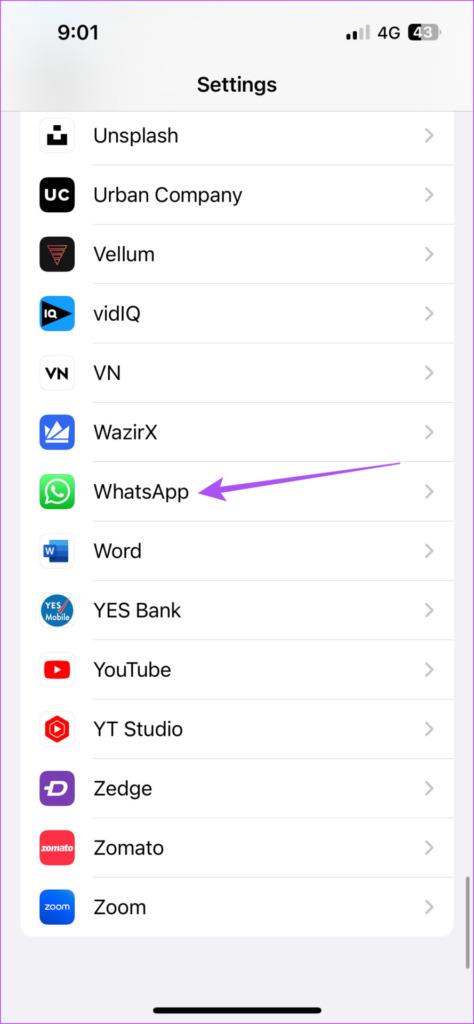
Paso 2: toca el botón junto a Micrófono para habilitar su acceso.
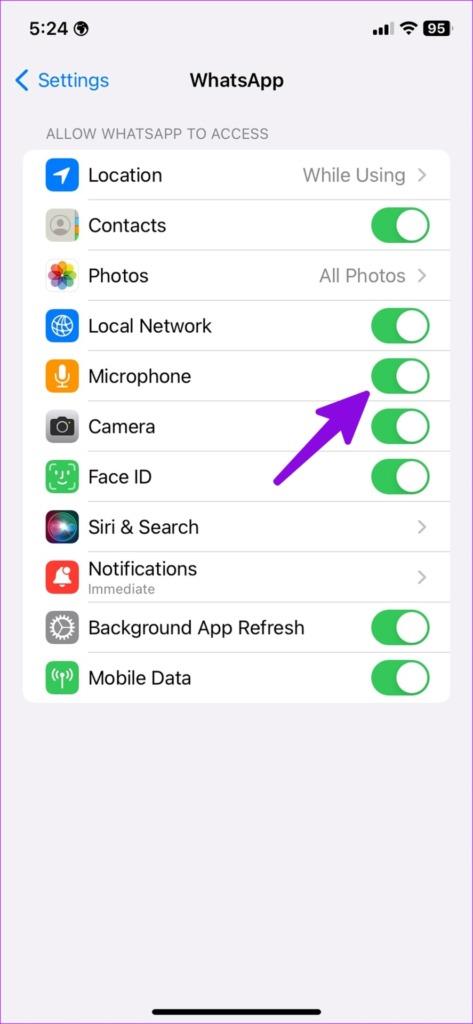
Debe verificar si el acceso al micrófono se ha habilitado en la configuración de Tiempo de pantalla.
Paso 3: Regrese y toque Tiempo de pantalla en la aplicación Configuración.
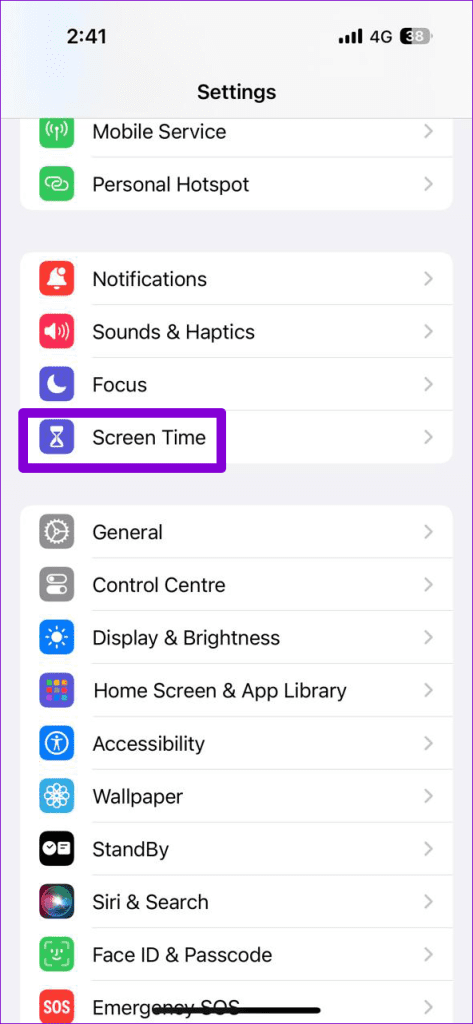
Paso 4: toca Restricciones de contenido y privacidad y selecciona Micrófono.
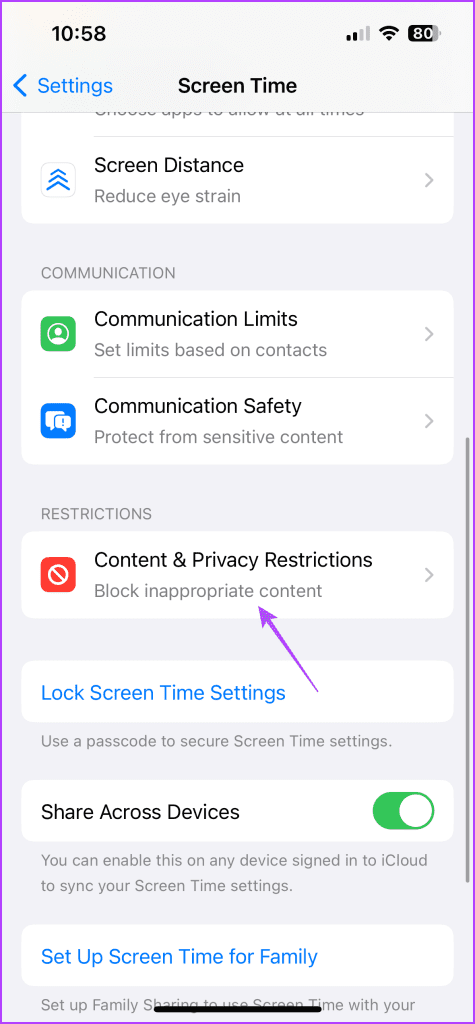
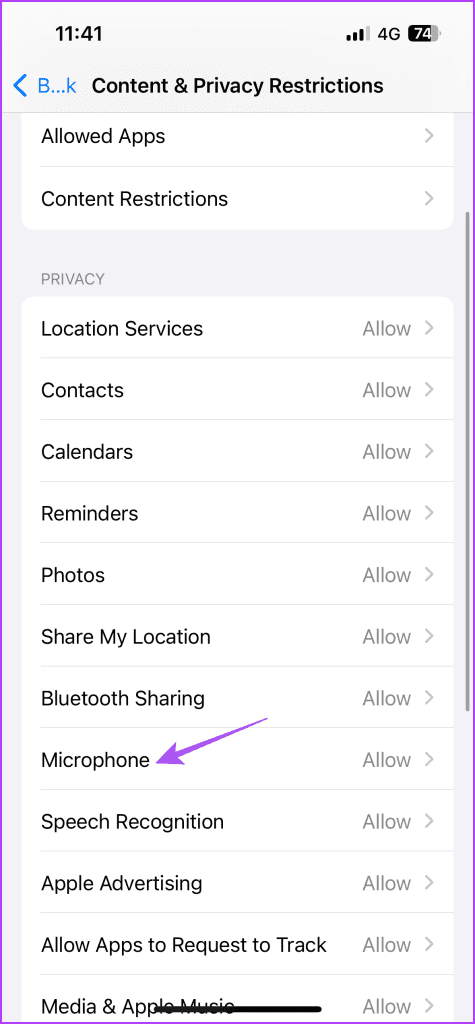
Paso 5: Desplácese hacia abajo y asegúrese de que WhatsApp tenga acceso al micrófono.
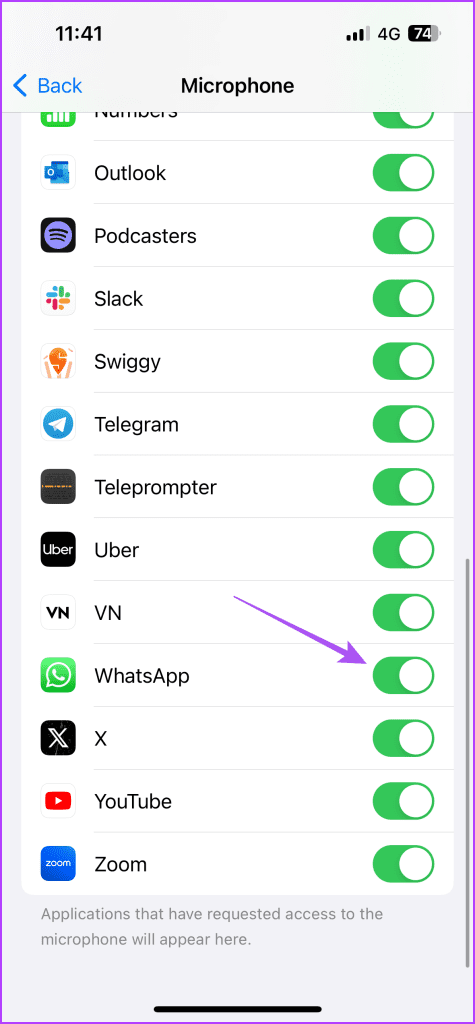
Paso 1: Mantenga presionado el ícono de la aplicación WhatsApp y seleccione Información de la aplicación.

Paso 2: toca Permisos y selecciona Micrófono.
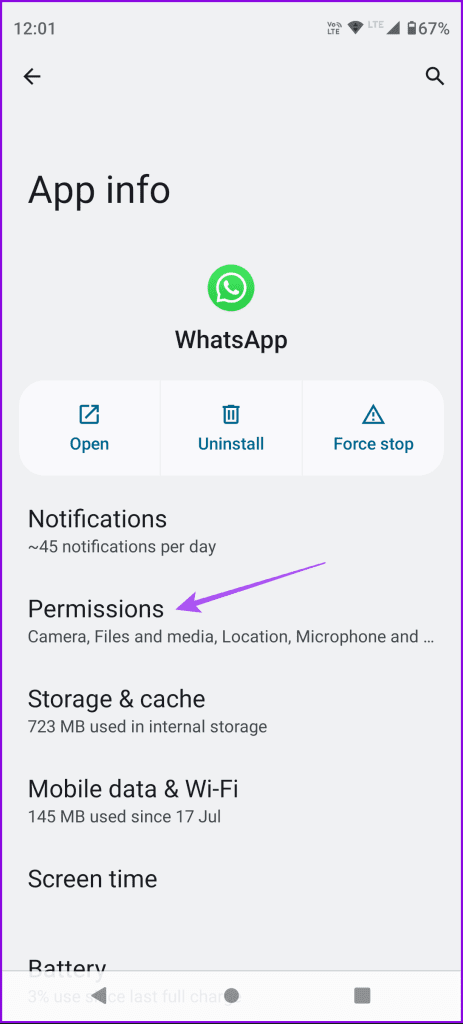
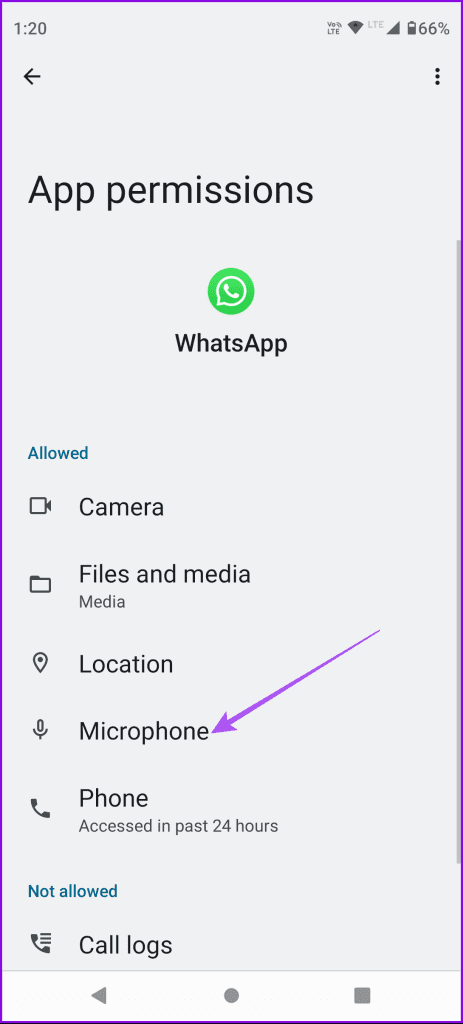
Paso 3: Asegúrese de que el acceso al micrófono esté habilitado al menos mientras usa la aplicación.
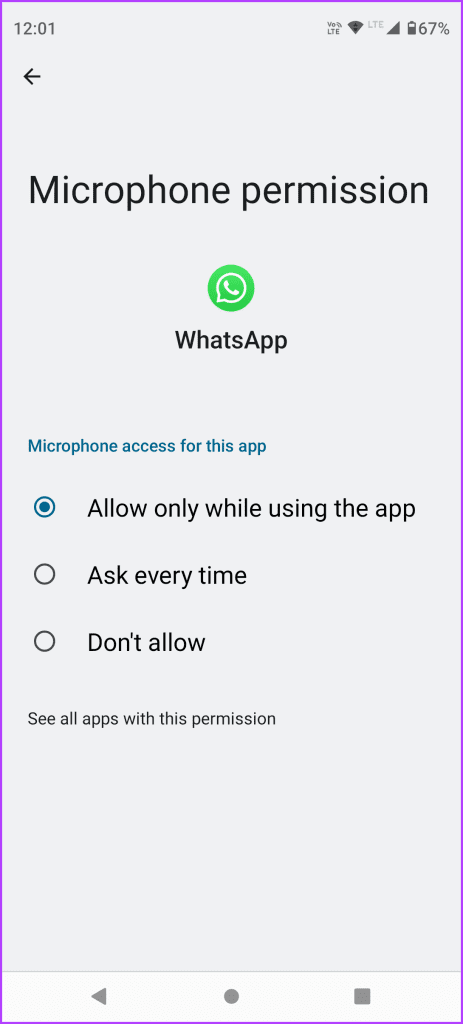
Paso 4: cierre la información de la aplicación y reinicie WhatsApp para verificar si el problema está resuelto.

También puedes consultar nuestra publicación si el micrófono de WhatsApp aún no funciona en tu iPhone o Android.
Si hay un dispositivo Bluetooth conectado a su teléfono iPhone o Android, debe verificar el estado de la batería. Es posible que haya dejado de funcionar debido a batería baja o problemas de conectividad y no ayuda con las videollamadas de WhatsApp.
Su teléfono Android le ofrece la opción de restablecer las preferencias de la aplicación . Como sugiere el nombre, restaurará todas las preferencias de la aplicación a sus valores predeterminados, como restricciones de datos en segundo plano, notificaciones de aplicaciones, eliminación de aplicaciones predeterminadas, etc., y no provocará la pérdida de datos en su teléfono Android. Puedes probar esto si el sonido de la videollamada de WhatsApp aún no funciona.
Paso 1: abre Configuración en Android y toca Aplicaciones.
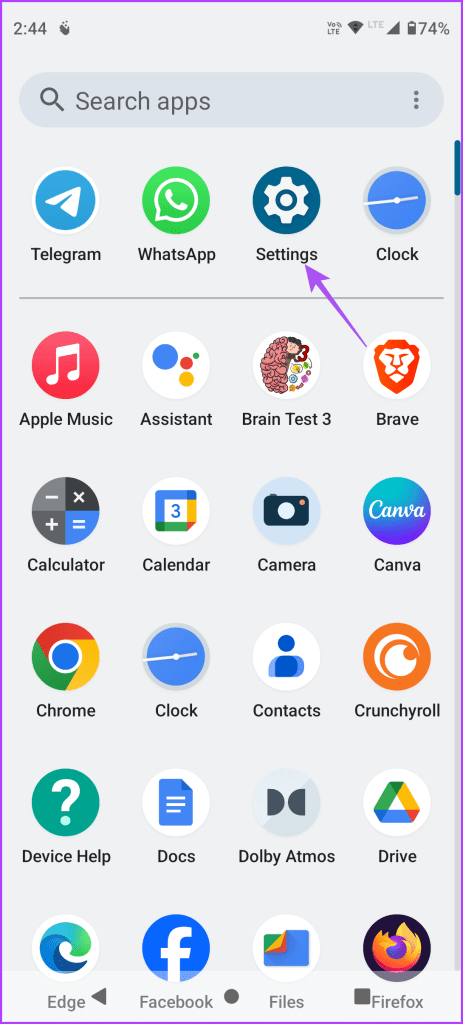
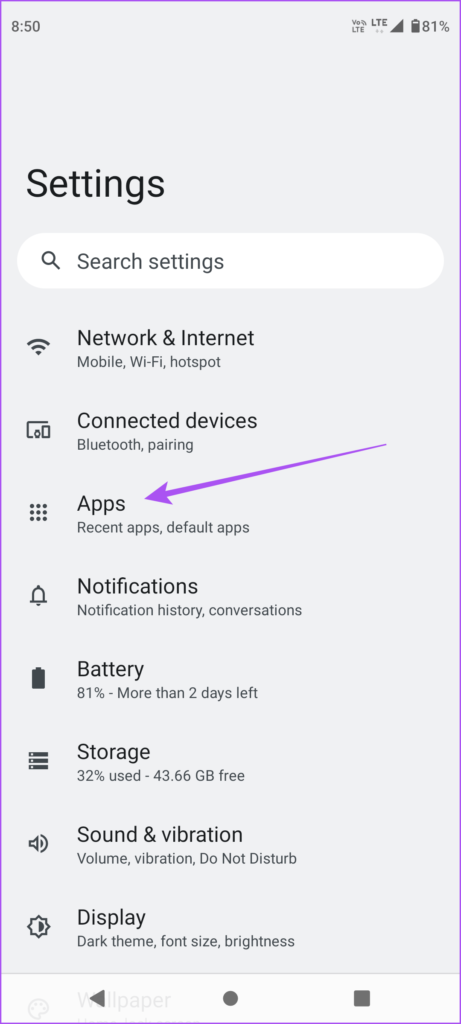
Paso 2: selecciona Todas las aplicaciones y toca los tres puntos verticales en la esquina superior derecha.
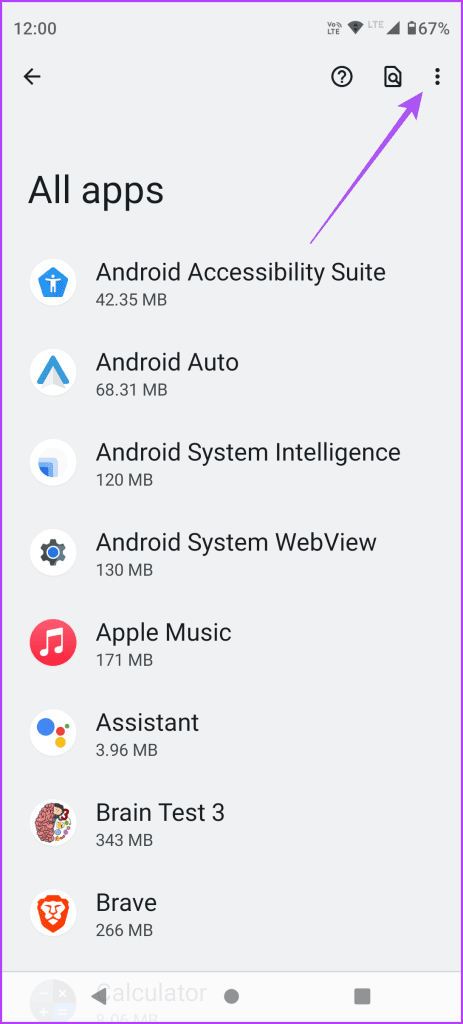
Paso 3: toque Restablecer preferencias de la aplicación y seleccione Restablecer nuevamente para confirmar.
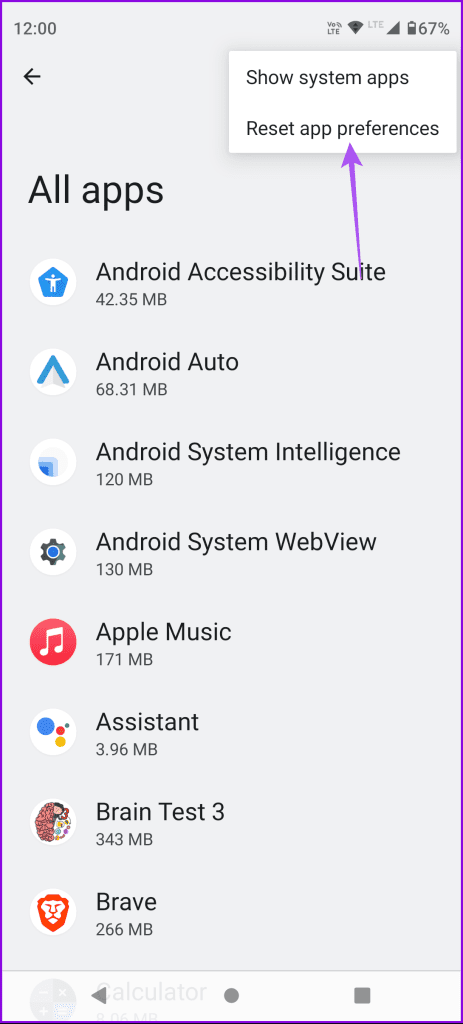
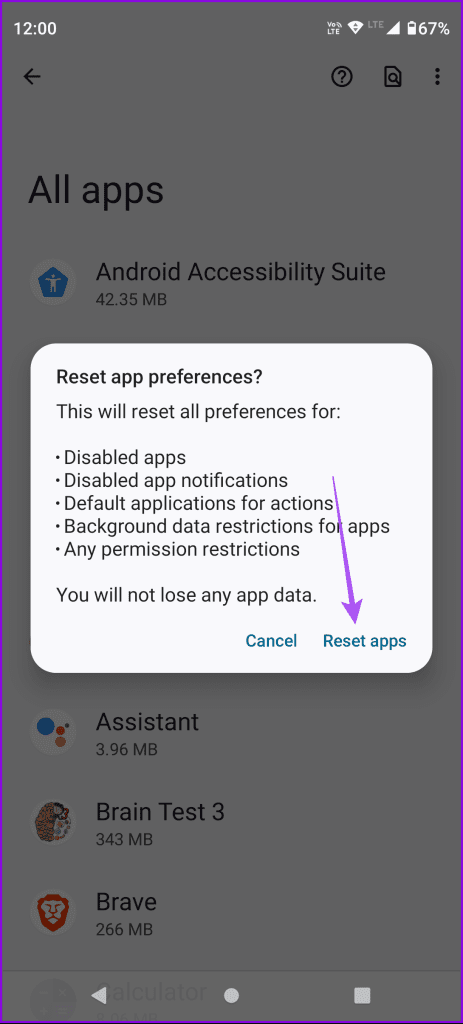
Paso 4: cierra Configuración y abre WhatsApp para comprobar si el problema está resuelto.

Una solución básica pero eficaz para solucionar muchos problemas de la aplicación es forzar el cierre y el reinicio. Esto le dará a la aplicación un nuevo comienzo.
Paso 1: en la pantalla de inicio, deslice hacia arriba y mantenga presionado para revelar las ventanas de la aplicación en segundo plano.
Paso 2: deslízate hacia la derecha para buscar WhatsApp y deslízate hacia arriba para eliminar la ventana de la aplicación.
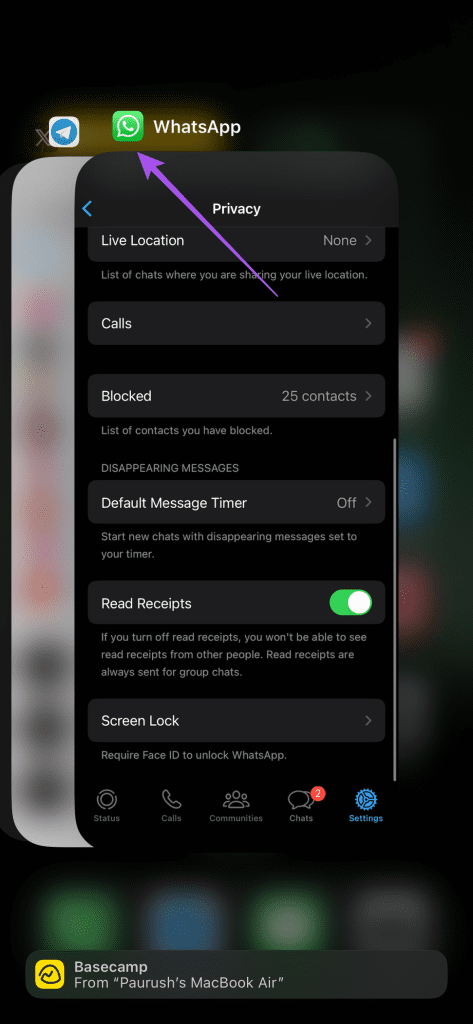
Paso 3: reinicia WhatsApp y comprueba si el problema está resuelto.
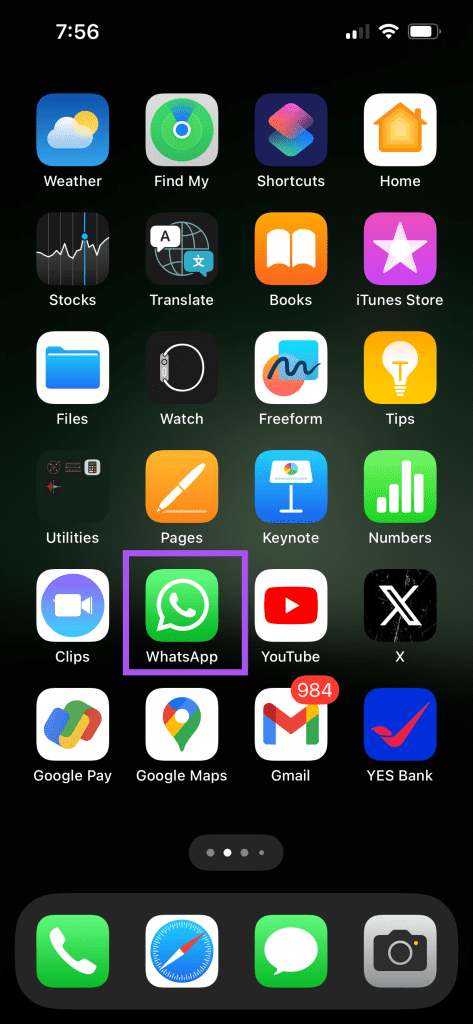
Paso 1: Mantenga presionado el ícono de WhatsApp y seleccione Información de la aplicación.

Paso 2: Toque Forzar detención y seleccione Aceptar para confirmar.
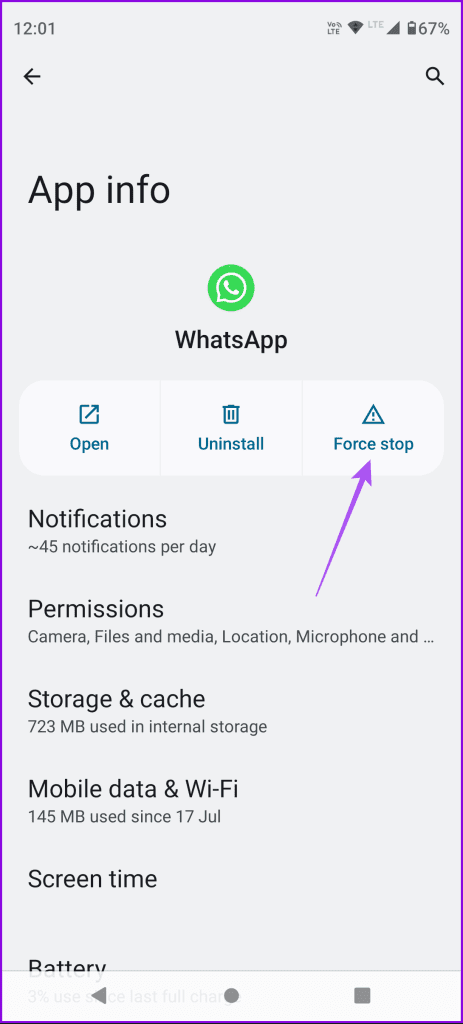
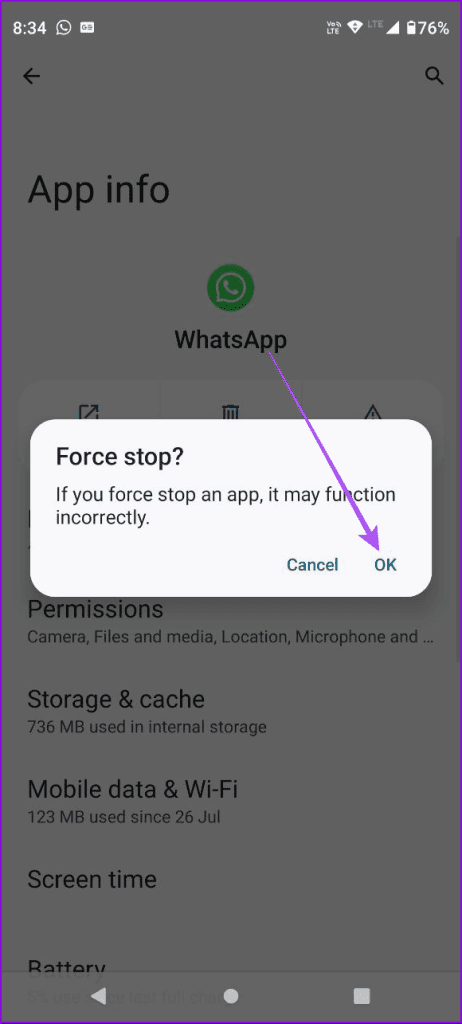
Paso 3: cierre la información de la aplicación y reinicie WhatsApp para verificar si el problema está resuelto.

Si ninguna de las soluciones funciona, sugerimos actualizar la versión de WhatsApp en iPhone y Android. Puede utilizar los siguientes enlaces para actualizar WhatsApp.
Estas soluciones solucionarán la falta de sonido en las videollamadas de WhatsApp en tu iPhone y Android. Siempre que no sea posible realizar una videollamada, la aplicación le permite enviar un mensaje de video instantáneo a su contacto.
Las historias de Facebook pueden ser muy divertidas de crear. Aquí te mostramos cómo puedes crear una historia en tu dispositivo Android y en tu computadora.
Aprende a desactivar los molestos videos que se reproducen automáticamente en Google Chrome y Mozilla Firefox con este tutorial.
Resuelve el problema en el que la Samsung Galaxy Tab S8 está atascada en una pantalla negra y no se enciende.
Lee ahora para aprender a borrar música y videos de Amazon Fire y tabletas Fire HD para liberar espacio, desordenar o mejorar el rendimiento.
Un tutorial que muestra dos soluciones sobre cómo evitar permanentemente que las aplicaciones se inicien al arrancar en tu dispositivo Android.
Este tutorial te muestra cómo reenviar un mensaje de texto desde un dispositivo Android usando la aplicación de Mensajería de Google.
Cómo habilitar o deshabilitar las funciones de corrección ortográfica en el sistema operativo Android.
¿Te preguntas si puedes usar ese cargador de otro dispositivo con tu teléfono o tablet? Esta publicación informativa tiene algunas respuestas para ti.
Cuando Samsung presentó su nueva línea de tabletas insignia, había mucho por lo que emocionarse. No solo el Galaxy Tab S9 y S9+ traen las mejoras esperadas, sino que Samsung también introdujo el Galaxy Tab S9 Ultra.
¿Te encanta leer libros electrónicos en las tabletas Amazon Kindle Fire? Aprende cómo agregar notas y resaltar texto en un libro en Kindle Fire.






